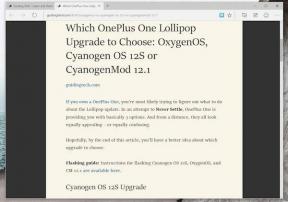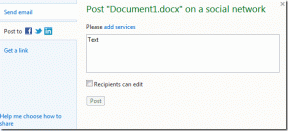Zesilte signál Wi-Fi pomocí těchto 5 tipů
Různé / / February 14, 2022
Chybí signály WiFi? Spousta připojení na náhodných místech u vás doma nebo v kanceláři? K tomu dochází poměrně často při bezdrátovém přístupu k internetu přes router a existuje několik faktorů, které k tomuto účelu přispívají.

V posledních několika letech a většině z nich jsme kolem sebe viděli různé stupně technologického pokroku závisí na synchronizovaném fungování internetu – špinavý signál WiFi může bránit našemu každodennímu životu a může být extrémně nebezpečný nepříjemný.
Pomalé připojení k internetu může lidem pořádně lézt na nervy.
Naštěstí však existují řešení pro případ, že se potýkáte s pomalým internetem, a to zlepšením výkonu WiFi pomocí několika jednoduchých úprav tu a tam. Zde je pět tipů, jak zvýšit signál WiFi.
Upravte umístění routeru
Umístění routeru na místo s nejmenším rušením je prvořadé pro získání silného signálu WiFi ve všech oblastech, kam chcete mít přístup. Umístění na určité místo může bránit jeho signálům nebo je zesílit.
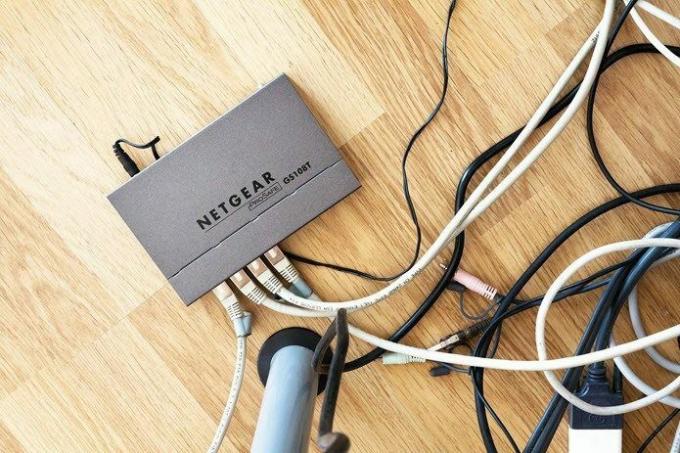
Vzdálenost vašeho zařízení a přímka viditelnosti od routeru je důležitým faktorem v síle signálu – čím dále jste, tím slabší je signál. Ale rušení od jiných elektronických zařízení je také dalším faktorem přispívajícím ke slabým signálům.
Pokud je váš router umístěn v blízkosti televizoru, notebooku, mikrovlnné trouby, chladničky, bezdrátového mediálního centra, dokonce i pevného telefonu nebo těchto zařízení blokováním přímé viditelnosti může být bráněno vašim signálům WiFi – měli byste zvážit umístění routeru v dostatečné vzdálenosti od jiných elektronických zařízení.
Stěny, pokud jsou vyrobeny z materiálu, jako je beton, mohou také oslabit signál WiFi. Pokud bydlíte ve vícepodlažní budově, umístěte router doprostřed – výše na polici na v prvním patře dvoupodlažní budovy nebo ve druhém patře v třípodlažní budově — posílí WiFi signály.
Používejte bezdrátové prodlužovače dosahu
Nákup bezdrátového extenderu je dobrý nápad pro posílení signálu Wifi, pokud máte velký dům nebo kancelářský majetek k distribuci signálů, zvláště když je tam spousta zdí, které oslabují vaši WiFi signál.
Tato zařízení nejsou tak drahá a jsou užitečným nástrojem k obcházení fyzických překážek mezi signálem WiFi a zařízením.
Přečtěte si také: Jak rozšířit síť Wi-Fi pomocí starého routeru jako opakovače.Zkontrolujte aktualizace firmwaru
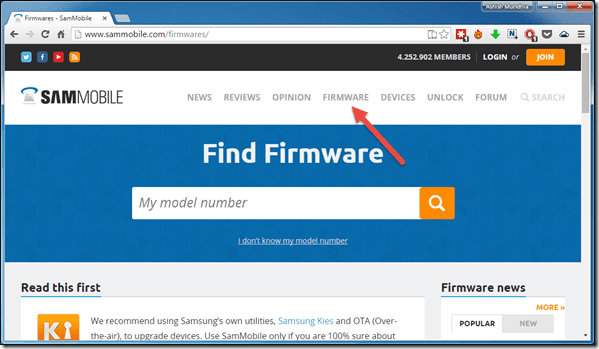
Směrovače pracují na softwaru – nazývaném firmware – který se liší v závislosti na výrobci routeru a občas na něčem tak jednoduchém, jako je např. aktualizace firmwaru vašeho WiFi routeru může vyřešit problém se slabými signály.
Aktualizace firmwaru nejen opravují případné problémy se zabezpečením, ale obsahují také několik oprav chyb, které mají zrychlit hardware vašeho routeru.
Aktualizace firmwaru najdete na administrátorském portálu vašeho routeru. V případě pochybností nahlédněte do manuálu routeru nebo se obraťte na svého poskytovatele internetových služeb, pokud problém nedokážete vyřešit sami.
Kanály a frekvence směrovače
Vzhledem k tomu, že v dnešní době každý používá připojení WiFi, lidé žijící v hustě obydlených městských bytech se často potýkají rušení jejich signálů WiFi, což je pravděpodobně způsobeno překrývajícími se signály vycházejícími z WiFi vašeho souseda router.

Překrývající se signály způsobují opětovný přenos dat a pokud je rušení příliš velké, může také dojít k úplnému přerušení spojení.
Většina routerů pracuje na frekvenci 2,4 GHz, která má 13 kanálů. Většina lidí své kanály routeru nemění – což lze provést prostřednictvím portálu pro správu. Změna kanálu, který se nepoužívá, může odstranit přetížení.
Pokud chcete zkontrolovat, jaké kanály používají vaši sousedé, jednoduše otevřete příkazový řádek a zadejte „netsh wlan show all“.
Přečtěte si také: Jak používat svůj Android k nastavení dokonalého bezdrátového routeru.Zobrazí se všechny aktivní signály WiFi ve vašem okolí a kanál, který používají. Změňte odpovídajícím způsobem kanál vašeho routeru – nejlépe kanály ve vzdálenosti od používaných; zvolte 9, pokud se používá kanál 5.
Případně se můžete rozhodnout pro moderní router, který pracuje na frekvenci 5 GHz – nový standard. Vzhledem k tomu, že routery na této frekvenci nepoužívá mnoho lidí, rušení bude pravděpodobně nízké.
Routerové antény
Výchozí směrovače dodávané jakýmkoli poskytovatelem internetových služeb (ISP) mají obvykle nízkou kvalitu a mohou být faktorem přispívajícím k vašim slabým signálům WiFi. Zvažte přechod na kvalitnější router, který bude okamžitě poskytovat silnější signály.

Kvalitnější routery nemají jen lepší anténu, ale také více antén.
Pokud nejste ochotni utrácet peníze za nový router, alternativou je výměna antény vašeho stávajícího routeru – která je většinou odnímatelná. Vyberte si všesměrovou anténu, která nahradí vaši stávající.
Pokud je váš router připevněn k interní anténě, přidání externí antény k zařízení může také pomoci zvýšit signál WiFi, protože externí antény jsou obecně považovány za silnější.
Ve výše uvedeném případě bude nákup směrové antény lepší sázkou, protože interní antény jsou všesměrové. Najděte směrovou anténu a nastavte ji ve směru, kde čelíte slabým signálům.
V případě, že váš router s interní anténou nemá možnost přidat externí anténu a výměna interní antény nefunguje, můžete si také zakoupit USB anténu pro váš počítač.
Anténa USB bude fungovat jako přijímač a může být umístěna v libovolném požadovaném směru pro zesílení signálu WiFi.
Přečtěte si také: Rozdíl mezi modemem a routerem a výhody použití routeru.Pokud máte nějaké další návrhy, které mohou být užitečné pro ostatní čtenáře, neváhejte je zmínit v komentářích níže.
Poslední aktualizace 3. února 2022
Výše uvedený článek může obsahovat přidružené odkazy, které pomáhají podporovat Guiding Tech. Nemá to však vliv na naši redakční integritu. Obsah zůstává nezaujatý a autentický.

Napsáno
Cyklistický nadšenec, cestovatel, stoupenec ManUtd, armádní spratek, kovář; Univerzita v Dillí, Asian College of Journalism, absolvent Cardiffské univerzity; novinář, který v těchto dnech dýchal.